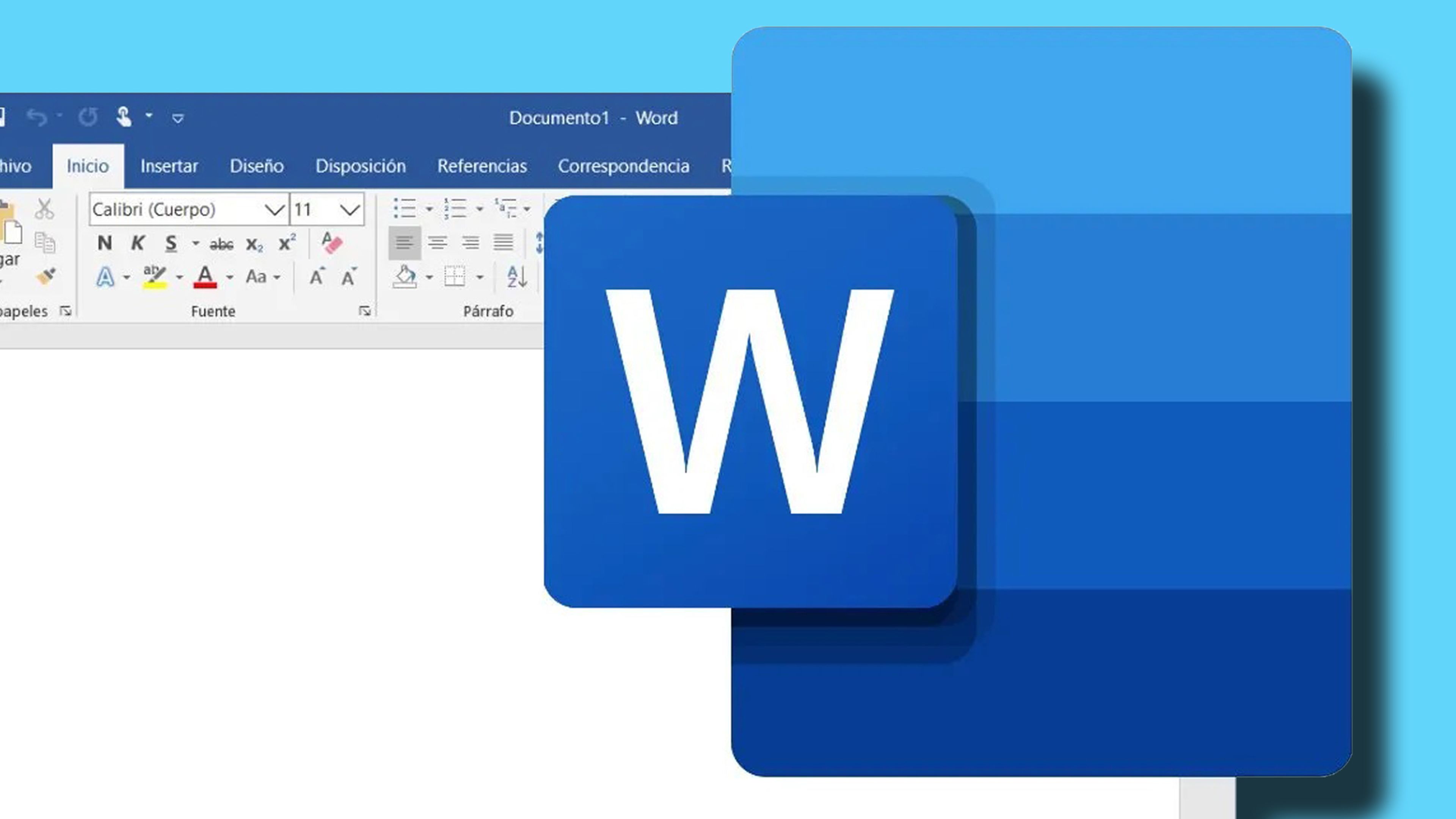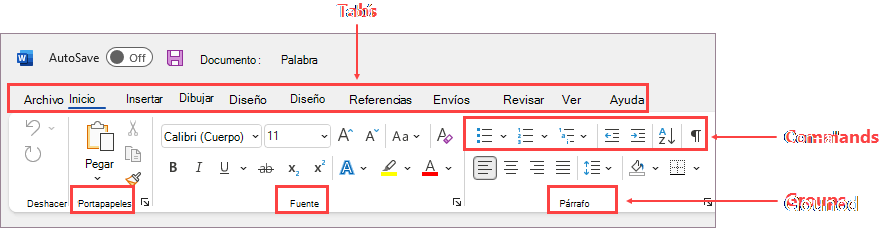Tema central: Iniciamos con Microsoft Excel
1. Copiar en el cuaderno:
Estándares y Temas del Tercer Periodo
Internet:
Generalidades, normas de búsqueda, motores de búsqueda.
Correo electrónico:
Crear, enviar y recibir correos electrónicos adjuntando diferentes tipos de
información.
Solución de problemas con tecnología
Práctica de Excel
usando operadores.
Función condicional: SI.
Tecnología y sociedad
PowerPoint:
Transiciones, animación y efectos.
Reciclaje de residuos
tecnológicos.
📗 Indicadores de Logro
1. Reconocer las ventajas de Internet como herramienta
tecnológica para facilitar el intercambio de información.
2. Conocer los pasos para crear, enviar y recibir correos
electrónicos.
3. Utilizar Excel para trabajar funciones básicas con
operadores.
🔎 Pregunta
problematizadora:
¿Cómo soluciono problemas de mi entorno utilizando la
tecnología?
2. Introducción a
Excel: conceptos básicos (explicación guiada)
El docente puede explicar brevemente los siguientes
conceptos (los estudiantes toman nota en el cuaderno):
¿Qué es Excel?
¿Para qué se usa?
¿Qué es una celda,
fila y columna?
¿Qué es una fórmula?
¿Qué son funciones
básicas? (Ej. Suma, Promedio)
¿Qué es un operador?
(+, –, \, /)
3. Actividad 1:
Responder en el cuaderno
✏️ Responde en el cuaderno las
siguientes preguntas clave sobre Excel:
1. ¿Qué es Microsoft Excel y para qué sirve?
2. ¿Qué diferencias hay entre una fila y una columna?
3. ¿Qué es una celda y cómo se identifica?
4. ¿Qué es una fórmula en Excel? Escribe un ejemplo.
5. ¿Qué tipo de operaciones matemáticas se pueden hacer en
Excel?
4. Actividad 2: Práctica en Excel
Elabora en Excel una
tabla con la siguiente información:
📊 Instrucciones para la
tabla:
1. Abre Microsoft Excel.
2. Crea la siguiente tabla:
3. Ingresa otros 10 productos diferentes a la lista, luego coloca valores numéricos (ejemplo: 10, 15, 8...) para
cada día de la semana.
4. En la columna Total, usa la función =SUMA() para sumar
las ventas de cada producto.
5. En la columna Promedio, usa la función =PROMEDIO() para
calcular el promedio de ventas.
✅ Revisa que todas las fórmulas
estén bien aplicadas. Asegúrate de que los resultados cambien si cambias un
valor.
5. Entrega de la
actividad
📤 Entrega de la práctica
en Excel:
Guarda el archivo con
el nombre: `Nombre_Apellido_Clase1_Excel8`.
Envía el archivo al
correo: [clasesticiefac@gmail.com](mailto:clasesticiefac@gmail.com)
Asunto del correo: Clase
1 periodo 3. Inicio en Excel
En el mensaje del
correo escribe tus nombres completos y grupo.
6. Evaluación